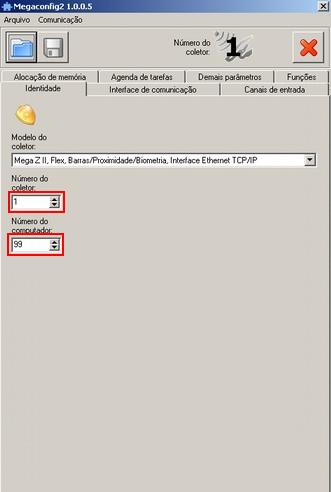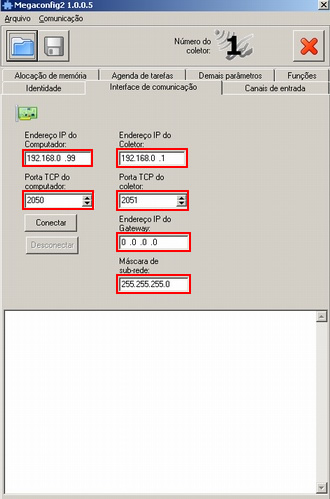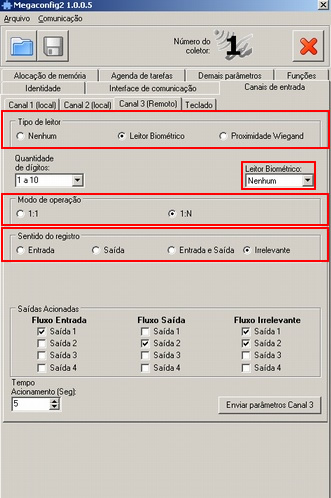Monitor Remoto: Modelo Tecnibra Mega Flex
Configurações
- Para esta catraca é necessário realizar uma configuração para comunicação online, através do programa Megaconfig2.
- O Megaconfig2 está disponível para download na sessão Aplicativos do site do Cliente Online.
- Realize a configuração de acordo com os parâmetros abaixo:
- Nesta tela é necessário definir o Número do coletor e o Número do computador que será o servidor. O número do computador deve ser 99 e o número do coletor pode ser definido pelo usuário.
- Nesta tela são definidos os parâmetros para a conexão com a MEGAFLEX.
- Endereço IP do computador: O endereço IP do computador que será o servidor.
- Porta TCP do computador: É a porta por onde vai haver a comunicação. Como padrão, deve ser informado 2050.
- Endereço IP do coletor: O endereço o IP que o coletor se encontra.
- Porta TCP do coletor: É a porta por onde vai haver a comunicação no coletor. Como padrão, deve ser informado 2051.
- Endereço IP do gateway: Caso haja um gateway na rede é necessário informar o endereço do mesmo.
- Máscara de sub-rede: Informe a máscara de sub-rede da sua rede.
- Após configurar todos os parâmetros clique no botão Conectar.
- A MEGAFLEX disponibiliza três módulos de marcação:
- Módulo Biometria;
- Módulo de Proximidade;
- Módulo de Código de Barras.
- Para realizar a configuração de acordo com o módulo Biometria, deve-se seguir as seguintes informações abaixo:
- Após definir todos os parâmetros, clique no botão Enviar parâmetros canal 3.
- Agora é necessário matricular todos os alunos através do módulo Básico.
- Para isso, clique no ícone do Giz – Módulo Básico. Clique no menu Cadastros | Matrícula. Após realizar as matrículas, as digitais já devem ser cadastradas na catraca.
- Para realizar o cadastro das digitais você deve digitar o número da matrícula na catraca, colocar o dedo no leitor biométrico e confirmar o cadastro da digital. Com isso, a catraca passa a enviar as informações de entrada e saída dos alunos para o Giz.
- Para a parametrização dos módulos Proximidade e Código de Barras é necessário analisar/estudar o manual disponibilizado pelo fabricante da catraca.
- Ao ativar a comunicação o sistema informa o Estado da catraca na aba Log: Sem Comunicação, Aguardando, Falha ou OK de acordo com as cores mostradas a seguir.